KDE Connect es una aplicación que permite que su teléfono Android se comunique con su computadora. Sus características son las siguientes:
- Sincronización de notificaciones (4.3+):lee tus notificaciones de Android desde el escritorio
- Responde a SMS desde tu escritorio.
- Portapapeles compartido:copie y pegue entre sus dispositivos.
- Reciba notificaciones de escritorio en su teléfono.
- Control remoto multimedia:use su teléfono como control remoto para reproductores multimedia Linux
- Haga sonar su teléfono desde su computadora (incluso cuando esté en silencio), para ayudarlo a encontrarlo.
- Comparta archivos y direcciones URL a su computadora desde cualquier aplicación, sin cables
- Panel táctil virtual:use la pantalla de su teléfono como el panel táctil de su computadora.
- Active comandos personalizados desde su teléfono, preconfigurados en su escritorio
- Conexión WiFi:no se necesita cable USB ni bluetooth
- Use el cifrado TLS entre el teléfono y la computadora.
Para usar KDE Connect, su versión de Android debe ser al menos 2.3.
Instalar KDE Connect en Ubuntu LTS
Primero, instale KDE Connect en su teléfono Android a través de Google Play Store. Luego, en su computadora Ubuntu, abra una terminal y ejecute los siguientes comandos para instalar KDE Connect desde PPA.
sudo add-apt-repository ppa:vikoadi/ppa sudo apt update sudo apt install kdeconnect indicator-kdeconnect
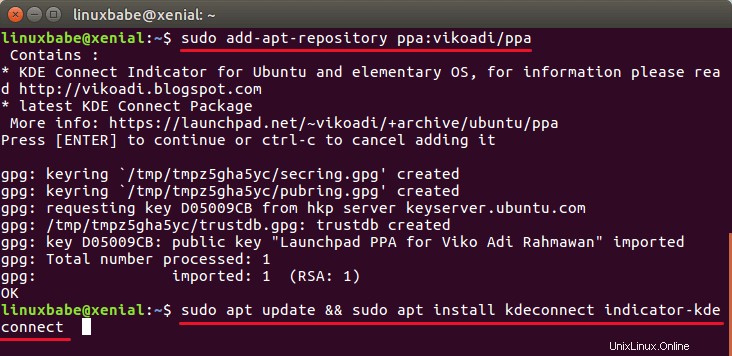
Una vez que esté instalado, inicie KDE Connect Settings desde Unity Dash o el menú de su aplicación. También debe abrir la aplicación KDE Connect en su teléfono Android.
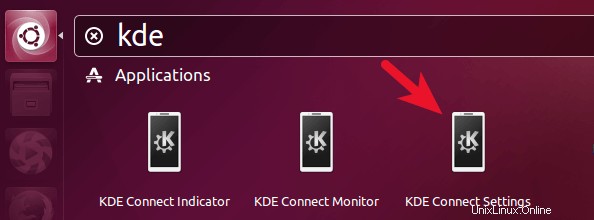
Detectará automáticamente su teléfono Android si están en la misma red. Seleccione su dispositivo en el panel izquierdo y haga clic en Request Pair .
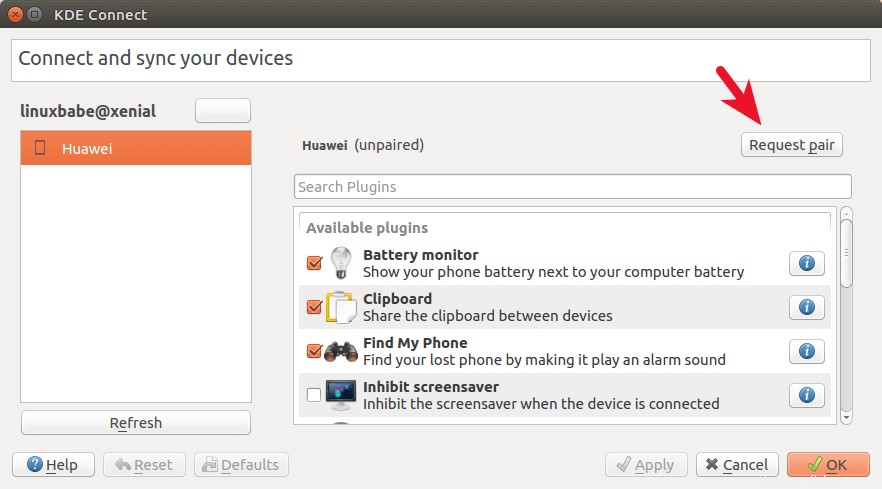
Recibirá una solicitud de emparejamiento en su teléfono, seleccione Accept .
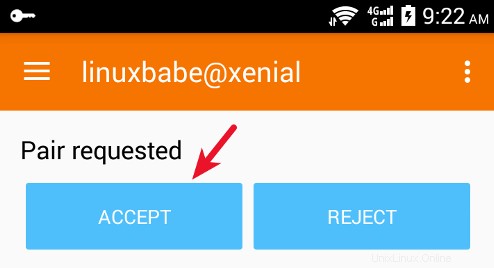
Ahora su computadora Ubuntu y su teléfono Android están emparejados. Puede intentar enviar ping entre estos dos dispositivos. Los archivos enviados desde su teléfono a la computadora se almacenarán en ~/Downloads directorio por defecto.
¡Eso es todo! Como siempre, si encuentra útil esta publicación, suscríbase a nuestro boletín informativo gratuito o síganos en Google+, Twitter o haga clic en "Me gusta" en nuestra página de Facebook.